win7环境变量在哪?win7环境变量设置教程
很多时候,不管我们在XP下还是在Vista、Win7、Win8下,不管我们是程序员还是普通用户,我们都可能会用到Windows系统环境变量。而在电脑中运行应用程序,我们时常需要修改系统的环境变量,最典型的一个例子就是安装JAVA时我们就需要配置系统的环境变量,那么win7环境变量在哪?我们今天就来探讨一下怎样配置环境变量吧!
什么是环境变量?
环境变量一般是指在操作系统中用来指定操作系统运行环境的一些参数,比如临时文件夹位置和系统文件夹位置等。这点有点类似于DOS时期的默认路径,当你运行某些程序时除了在当前文件夹中寻找外,还会到设置的默认路径中去查找。简单地说这里的“Path”就是一个变量,里面存储了一些常用命令所存放的目录路径。
那么应该怎样修改环境变量呢?
点击“我的电脑”,选择属性。

找到并打开“高级系统配置”。在接下来的页面中点击“高级系统配置”,打开“系统属性”窗口。

找到“环境变量”按钮并点击。

环境变量窗口。在环境变量窗口中一般有两个变量,一个是你当前所使用的用户独有的环境变量,另一个是所有用户都可以访问的系统变量。其实如果在你的电脑上你只使用一个用户的话,那么不管你修改的用户的环境变量还是系统变量,效果都是一样的。为了以防未来会新建其他用户,那么我建议你修改系统变量而不是某个用户独有的环境变量。
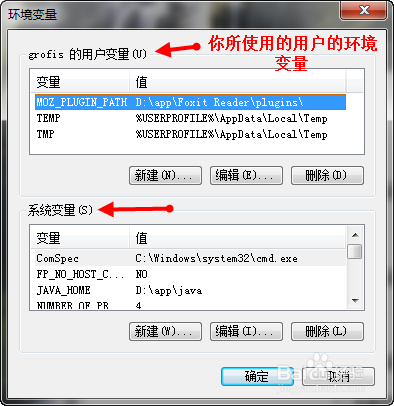
在系统变量显示框中找到变量path,选中并点击编辑进行修改。path变量告诉系统, 当要求系统运行一个程序而没有告诉它程序所在的完整路径时, 系统除了在当前目录下面寻找此程序外, 还应到path变量指定的目录下去寻找。一般我们修改环境变量时如果没有指定具体的变量,比如JAVA_HOME时,我们所指的环境变量就是path。

修改完毕之后一定要记得全部点击“确定”才能够保存修改的内容。一个路径和另一个路径之间要记得用分号隔开。三个窗口中的按钮都需要点击“确定”才能保存修改的内容。

如何修改?如果觉得在编辑系统变量的窗口中不好做修改的话,也可以把path的内容拷贝到文本文档中进行查找和修改,然后再黏贴回去。

注意事项
修改环境变量的步骤很简单,但是记得要用分号分隔两个路径,一路要点击“确定”。
以上就是win7环境变量设置教程,希望能对大家有所帮助!
